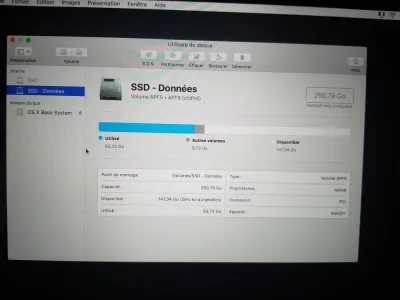M
Membre supprimé 1060554
Invité
Content pour toi !
Passe effectivement la commande :
Puis redémarre une fois > pour que la nouvelle extension soit injectée dans le kernel (moteur du Système).
- tu peux passer la commande :
Bloc de code:
diskutil eraseDisk exfat "SANDISK JP" mbr disk2 ; diskutil list disk2- pour autant que l'index de disque de la clé soit bien disk2 au moment de passer la commande. Sinon > il faut adapter le chiffre de disk2 en fonction d'un index qui différerait. Donc tu passes pour toi-même > la clé branchée > une commande :
Bloc de code:
diskutil list- tu vois si la clé est disk2 ou autre chose --> et tu ajustes ou non en conséquence.
Passe effectivement la commande :
Bloc de code:
sudo trimforce enable- qui copie dans les Extensions du Système une kext Apple tenue en réserve et dédiée à la gestion du TRIM sur les SSD de tierce partie
Puis redémarre une fois > pour que la nouvelle extension soit injectée dans le kernel (moteur du Système).